Configurar Square Handheld
Acerca de Square Handheld
Square Handheld es un elegante dispositivo de punto de venta que cabe en tu bolsillo para que puedas aceptar pedidos, procesar pagos con tarjeta, escanear artículos y administrar el inventario sobre la marcha. Con una cámara integrada y un escáner de códigos de barras incorporado, puede tomar fotos de tus productos, escanear códigos de barras para la administración de pago y control de inventario, y manejar pedidos desde la mesa en el dispositivo de Square Handheld.
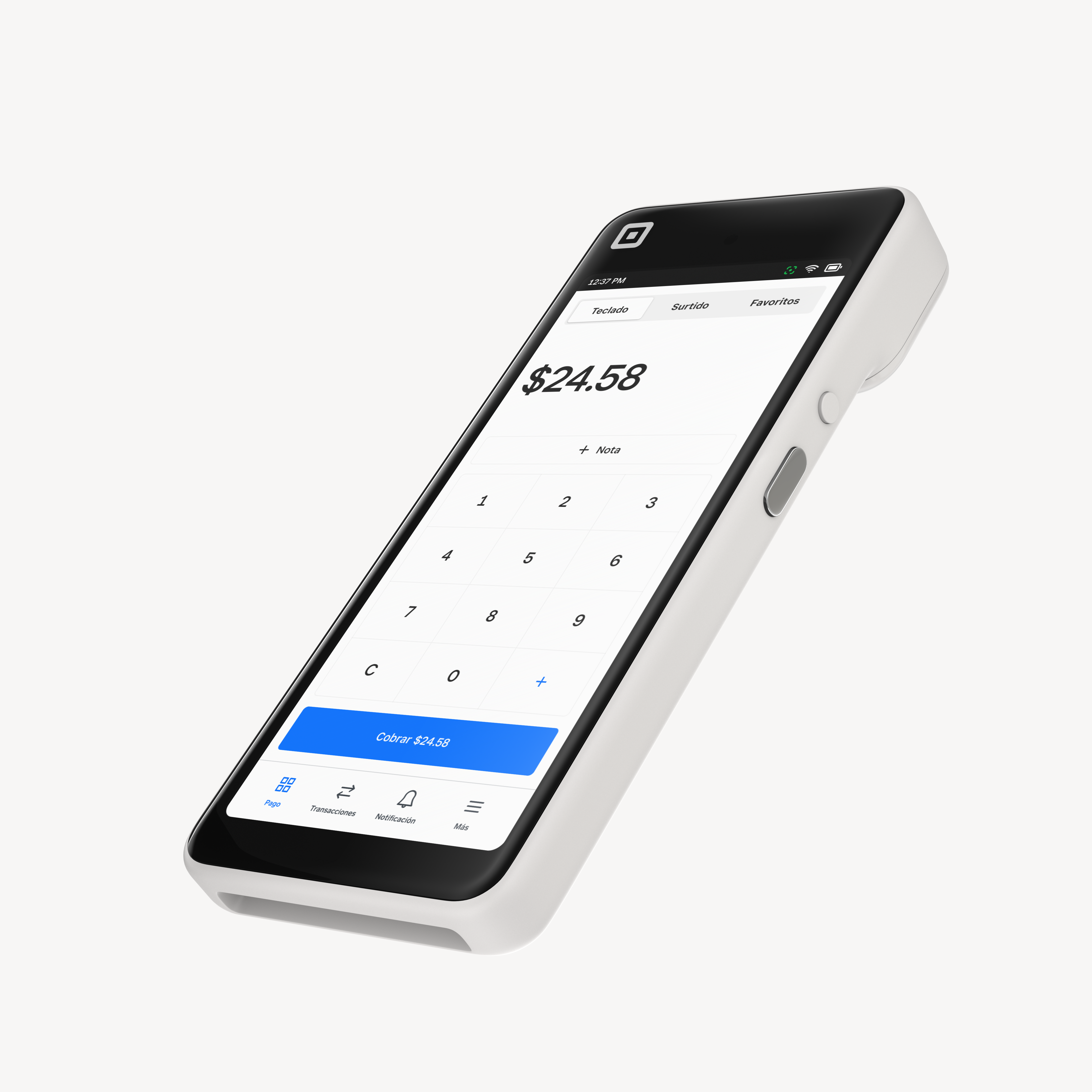
Antes de comenzar
Para completar la configuración de tu Square Handheld, necesitarás Wi-Fi y acceso a Internet. Consulta las Especificaciones técnicas de Square Handheld para obtener más información sobre lo que viene en la caja, las dimensiones, la conectividad y más.
Para iniciar sesión en tu cuenta de Square en Square Handheld, necesitas las credenciales de inicio de sesión. Obtén más información sobre cómo crear una cuenta de Square en la Guía de configuración de Square. Una vez que inicies sesión, podrás configurar la fecha, la hora y el idioma.
Paso 1: Enciende el dispositivo y conéctate a tu red
Toma tu Square Handheld, enciéndelo y conéctate a Wi-Fi o Ethernet.
- Ubica el botón pequeño y circular de encendido a la derecha del Square Handheld.
- Mantén presionado el botón de encendido durante cinco segundos para encenderlo.

Square Handheld ya viene cargado y listo para usar, pero puedes conectarlo a una toma de corriente con el cable de carga USB-C incluido cuando la batería se esté agotando.
- Conecta el adaptador de alimentación al puerto que se encuentra al costado del Square Handheld.
- Conecta el cable del adaptador de alimentación en el adaptador de alimentación.
- Conecta el otro extremo del cable del adaptador a una toma de alimentación.
Square Handheld viene con un cable de carga USB-C compatible. Square no puede garantizar la compatibilidad con otros conectores, cargadores o accesorios de terceros.
Siempre carga tus dispositivos en un entorno seco, lejos de toda fuente de humedad. No cargues ni uses Square Handheld si ha entrado líquido en el puerto de carga. Si tu Square Handheld entra en contacto con líquido, deja que seque por completo antes de intentar usarlo o cargarlo.
Cuando enciendas Square Handheld por primera vez, se te pedirá que te conectes a una red. Puedes hacerlo a través de Wi-fi o Ethernet.
Conectarse a través de Wi-Fi:
La conexión a través de Wi-Fi es la opción preferida para aprovechar al máximo las funciones portátiles de Square Handheld.
- Selecciona tu red preferida de la lista de redes disponibles.
- De ser necesario, ingresa la contraseña.
Conexión a través de Ethernet:
Square Handheld se puede conectar a un cable Ethernet con un concentrador para Square Terminal (se vende por separado).
- Conecta el concentrador para Square Terminal al puerto que aparece al costado de tu Square Handheld.
- Conecta el cable del adaptador de alimentación en el adaptador de alimentación.
- Conecta el otro extremo del cable del adaptador a una toma de alimentación.
- Conecta el cable Ethernet en el concentrador para Square Terminal.
- Tu Square Handheld se conectará automáticamente a la red una vez que el Ethernet esté conectado en el Concentrador para Square Terminal y el concentrador esté enchufado a la toma de corriente.
Tu Square Handheld requerirá una actualización de software cuando lo actives por primera vez. Esta actualización es obligatoria y no se puede omitir. Esta actualización inicial de software suele completarse en unos 15 minutos, pero las actualizaciones futuras podrían demorar más, dependiendo de la velocidad de la red y del tamaño de la actualización.
Las actualizaciones de software pueden aplazarse hasta después del horario comercial o programarse para que se realicen automáticamente durante la noche. Obtén más información sobre cómo actualizar el software en Square Handheld.
Paso 2: Inicia sesión en tu cuenta de Square
Ahora puedes iniciar sesión en tu cuenta de Square en Square Handheld. Al iniciar sesión, también podrás consultar la guía de configuración en Square Handheld para terminar de configurar tu cuenta de Square.
Si aún no tienes una cuenta de Square, deberás crear una.
- En tu Square Handheld, pulsa Crear cuenta.
- Escanea el código QR que aparece en pantalla con tu dispositivo móvil para crear tu cuenta en squareup.com/signup.
- O bien, pulsa Enviar un enlace a mi correo electrónico para recibir un enlace de registro en tu dirección de correo electrónico.
- Una vez que hayas creado tu cuenta con un correo electrónico y una contraseña, pulsa Continuar para iniciar sesión en Square Handheld.
- Inicia sesión con tu dirección de correo electrónico y contraseña utilizadas para crear tu cuenta.
Obtén más información sobre cómo configurar tu cuenta de Square.
Si ya tienes una cuenta de Square, inicia sesión con tu dirección de correo electrónico y contraseña o al crear un nuevo código de dispositivo en el Panel de Datos Square. Consulta cómo configurar los códigos de dispositivo.
Después de iniciar sesión por primera vez, se te mostrará un breve recorrido por las funciones básicas de Square Handheld. Puede volver a acceder a este tutorial en cualquier momento pulsando ≡ Más > Atención al cliente > Guías y tutoriales.
Si creaste recientemente tu cuenta de Square, puedes acceder a la guía de configuración de Punto de venta Square en Square Handheld pulsando ≡ Más > Atención al cliente > Guía de configuración. Con ella aprenderás a configurar una cuenta bancaria para administrar las transferencias, crear artículos, solicitar hardware adicional y mucho más.
Paso 3: Configura los ajustes generales y de visualización
Cuando enciendas Square Handheld por primera vez, se te pedirá que selecciones el idioma, la fecha y la zona horaria. Puede configurar estos ajustes en cualquier momento, junto con el brillo de la pantalla y el tiempo de espera de la pantalla.
Para configurar el idioma o los ajustes de fecha y hora, haz lo siguiente:
- Pulsa ≡ Más > Ajustes > Hardware > General.
- Pulsa Idioma y elige el idioma de tu preferencia.
- Para la fecha y la hora, active la opción Establecer automáticamente y selecciona tu zona horaria.
- También puedes establecer la fecha y la hora manualmente al activar Establecer automáticamente y seleccionar la fecha, la hora y la zona horaria.
Square Handheld cuenta con una función de brillo adaptativo que ajusta automáticamente el nivel de brillo en función de la luz ambiental que detecta. También puedes ajustar el nivel de brillo de la pantalla manualmente a través del menú de configuración rápida.
Para ajustar el brillo de la pantalla manualmente, haz lo siguiente:
- En tu Square Handheld, coloca el dedo en la parte superior de la pantalla y desliza hacia abajo para abrir el menú de configuración rápida. También puedes pulsar ≡ Más > Ajustes > Hardware > Pantalla.
- Usa el deslizador para controlar el nivel de brillo.
Para activar o desactivar el brillo adaptativo, haz lo siguiente:
- En Square Handheld, coloca el dedo en la parte superior de la pantalla y desliza hacia abajo para abrir el menú de configuración rápida y pulsa los tres puntos a la derecha del deslizador de brillo. También puedes pulsar ≡ Más > Ajustes > Hardware > Pantalla.
- Activa o desactiva el Brillo adaptativo.
- Pulsa Listo.
Para ajustar la duración del tiempo de espera de la pantalla, haz lo siguiente:
El tiempo de espera de la pantalla se refiere a la cantidad de tiempo que tu dispositivo mantendrá la pantalla encendida antes de que se apague debido a la inactividad. Activar el tiempo de espera de la pantalla puede ayudar a conservar la batería durante los períodos de inactividad.
- En el Square Handheld, pulsa ≡ Más > Ajustes > Hardware > Pantalla.
- En Tiempo de espera de la pantalla, pulsa Cuando funcione con batería o Durante la carga.
- Selecciona uno de los ajustes de duración.
Paso 4: Ajusta los sonidos
Los sonidos del dispositivo incluyen todos los sonidos que no son de pago, como los sonidos de escaneo de códigos de barras y las alertas de notificación en Square Handheld.
Para ajustar el volumen de los sonidos del dispositivo, haz lo siguiente:
- Pulsa ≡ Más > Ajustes > Hardware > Sonidos.
- Activa o desactiva la opción Activar sonidos del dispositivo.
- Usa el deslizador para controlar el volumen.
Selecciona los accesorios para tu Square Handheld (opcional)

Para darle a tu Square Handheld otra capa de protección contra caídas accidentales, puedes comprar una funda protectora para Square Handheld. Estas fundas protectoras son ideales para aumentar la durabilidad de Square Handheld, sin interferir con la carga, el escaneo de códigos de barras, el uso de la cámara o la aceptación de pagos.

Square Handheld es compatible con la Estación de carga y almacenamiento Belkin, una estación de carga y organización multidispositivo que puede cargar hasta diez dispositivos a la vez, lo que lo convierte en una solución ideal para negocios de alimentos y bebidas con múltiples empleados.
Si planeas utilizar Square Handheld como un dispositivo de punto de venta portátil, te recomendamos accesorios de hardware que se conecten a través de Wi-Fi para mantener tu configuración inalámbrica. Si planeas usar Square Handheld como punto de venta en el mostrador con una conexión Ethernet, te recomendamos los accesorios de hardware USB que se conectan a un concentrador para Square Terminal.
Puedes ver impresoras, cajas de efectivo, sistemas de pantallas digitales de cocina, básculas y otros accesorios compatibles con Square Handheld.
Ve a Página de compatibilidad de Square para accesorios de hardware.
Haz clic en una categoría de accesorio. Si corresponde, haz clic en Filtro > Compatibilidad > Square Handheld > Aplicar.
En la columna “Compatible con”, haz clic en la flecha azul junto a N.º de productos para ver el hardware compatible de Square.
Obtén más información sobre cómo Crear un perfil de impresora y conecta una impresora a Square Handheld.